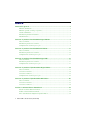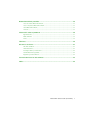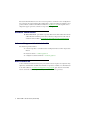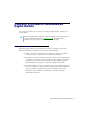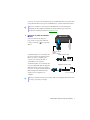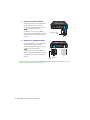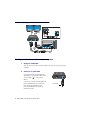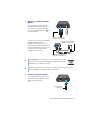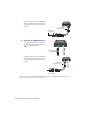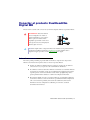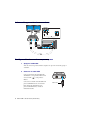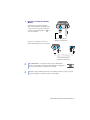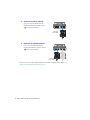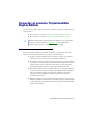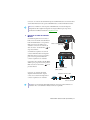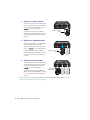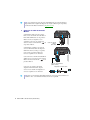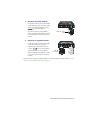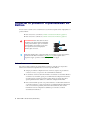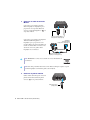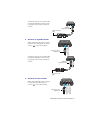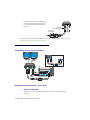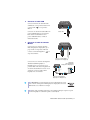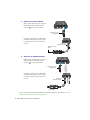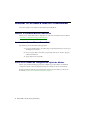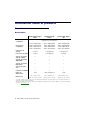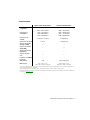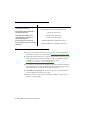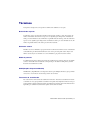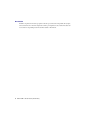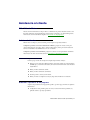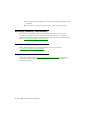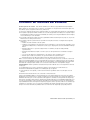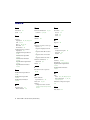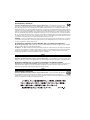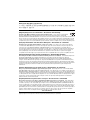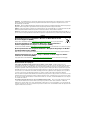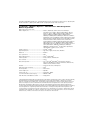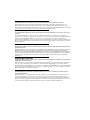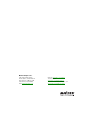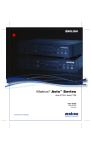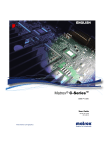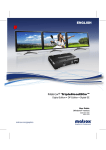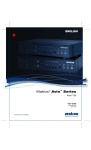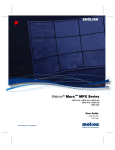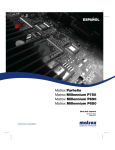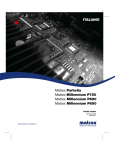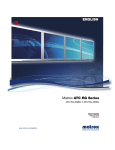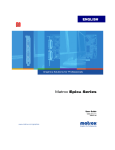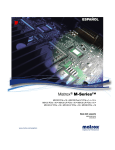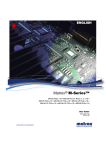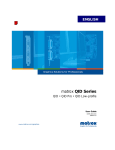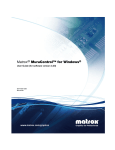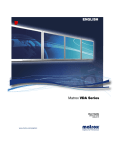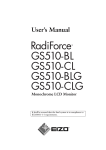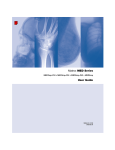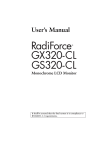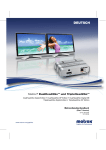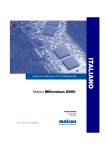Download Matrox GXM Guía del usuario (Versión Mac)
Transcript
ESPAÑOL Matrox® DualHead2Go™ y TripleHead2Go™ DualHead2Go Digital Edition • DualHead2Go DP Edition • DualHead2Go Digital ME TripleHead2Go Digital Edition • TripleHead2Go DP Edition Guía del usuario (Versión Mac®) 20121-305-0200 2012.09.06 Indice Información general .................................................................................................4 Hardware suministrado............................................................................................................................4 Hardware opcional (se vende por separado)...........................................................................................5 Software suministrado..............................................................................................................................6 Información general de la instalación......................................................................................................6 Más información.......................................................................................................................................6 Conectar el producto DualHead2Go Digital Edition...............................................7 Antes de comenzar....................................................................................................................................7 Información general sobre conexiones....................................................................................................8 Configuración de conexiones paso a paso...............................................................................................8 Conectar el producto DualHead2Go DP Edition ..................................................11 Antes de comenzar..................................................................................................................................11 Información general sobre conexiones..................................................................................................12 Configuración de conexiones paso a paso.............................................................................................12 Conectar el producto DualHead2Go Digital ME ...................................................15 Antes de comenzar..................................................................................................................................15 Información general sobre conexiones..................................................................................................16 Configuración de conexiones paso a paso.............................................................................................16 Conectar el producto TripleHead2Go Digital Edition ...........................................19 Antes de comenzar..................................................................................................................................19 Conectar tres monitores .........................................................................................................................20 Conectar dos monitores .........................................................................................................................23 Configuración de conexiones paso a paso.............................................................................................23 Conectar el producto TripleHead2Go DP Edition.................................................26 Antes de comenzar..................................................................................................................................26 Conectar tres monitores .........................................................................................................................27 Conectar dos monitores .........................................................................................................................30 Instalar el software Matrox PowerDesk ................................................................34 Obtener el software Matrox PowerDesk ................................................................................................34 Instalar el software Matrox PowerDesk .................................................................................................34 Inicio de la utilidad de configuración rápida de Matrox ......................................................................34 2 Matrox GXM – Guía del usuario (Versión Mac) Matrox PowerDesk para Mac ............................................................................... 35 Acceso al software Matrox PowerDesk ..................................................................................................35 Acceso a la ayuda de Matrox PowerDesk...............................................................................................35 Cerrar Matrox PowerDesk......................................................................................................................35 Acerca de .................................................................................................................................................35 Información sobre el producto ............................................................................. 36 Especificaciones ......................................................................................................................................36 Medio ambiente ..................................................................................................................................38 Notas........................................................................................................................................................38 Términos ................................................................................................................ 39 Asistencia al cliente............................................................................................... 41 Sitio Web de Matrox ...............................................................................................................................41 Asistencia técnica....................................................................................................................................41 Descargar software y controladores.......................................................................................................42 Ver información de la garantía...............................................................................................................42 Registrar su producto Matrox ................................................................................................................42 Convenio de licencias del software...................................................................... 43 Indice ..................................................................................................................... 44 Matrox GXM – Guía del usuario (Versión Mac) 3 Información general Gracias por comprar este producto Matrox GXM. Los productos DualHead2Go y TripleHead2Go le permiten conectar de dos a tres monitores analógicos, digitales o DisplayPort™ a la vez a su sistema Mac. Hardware suministrado* DualHead2Go Digital Edition Hardware Matrox Cable de entrada Matrox (HD15 a HD15) Cable USB DualHead2Go DP Edition Hardware Matrox Cable de entrada Matrox (DisplayPort a DisplayPort) Cable USB Adaptador Thunderbolt™/ Mini DisplayPort a DisplayPort * El hardware proporcionado con el producto Matrox puede variar en función del SKU o número de pieza del producto. Para obtener más información, diríjase al representante de Matrox. 4 Matrox GXM – Guía del usuario (Versión Mac) DualHead2Go Digital ME Hardware Matrox Cable de entrada Matrox (Mini DisplayPort a DisplayPort) Cable USB TripleHead2Go Digital Edition Hardware Matrox Cable de entrada Matrox (HD15 a HD15) Cable de entrada Matrox (DVI a DVI) Cable USB TripleHead2Go DP Edition Hardware Matrox Cable de entrada Matrox (DisplayPort a DisplayPort) Cable USB Adaptador Thunderbolt/ Mini DisplayPort a DisplayPort Hardware opcional (se vende por separado) Dependiendo de la configuración de la conexión, es posible que también necesite el hardware siguiente: Adaptador DVI a HD15 (VGA) Adaptador micro-DVI a VGA Adaptador mini-DVI a VGA Adaptador DisplayPort a DVI Matrox GXM – Guía del usuario (Versión Mac) 5 Para obtener más información sobre cómo conectar su producto, consulte la sección “Configuración de la conexión” del producto Matrox. Para adquirir cables o adaptadores Matrox no incluidos con su producto Matrox, consulte la tienda Matrox en Internet (shopmatrox.com). Para adquirir cables o adaptadores Apple® opcionales, consulte con su proveedor de Apple. Software suministrado Matrox PowerDesk – para utilizar su producto Matrox. El software Matrox PowerDesk admite Mac OS® X. Matrox pone el nuevo software a su disposición en el sitio Web de Asistencia técnica de Matrox (www.matrox.com/graphics/es/support/gxm/software). Información general de la instalación Para instalar su producto Matrox: 1 Conectar el producto – Consulte la sección “Configuración de la conexión” del producto Matrox. 2 Instalar el software – consulte la página 34. 3 Configurar el software PowerDesk – consulte la página 35. Más información Se ofrece información adicional en la ayuda y en los archivos Leame. Asegúrese de comprobar si hay alguna nota de lanzamiento de última hora incluida con el producto. Además, se recomienda visitar el sitio Web de Matrox (www.matrox.com/graphics/es/support/gxm) para obtener la versión más reciente del software Matrox, el soporte técnico y la información sobre los productos. 6 Matrox GXM – Guía del usuario (Versión Mac) Conectar el producto DualHead2Go Digital Edition En esta sección se describe cómo conectar dos (2) monitores digitales (DVI-I) o analógicos a su producto Matrox. Nota: Para adquirir cables o adaptadores Matrox no incluidos con su producto Matrox, consulte la tienda Matrox en Internet (shopmatrox.com). Para adquirir cables o adaptadores Apple opcionales, consulte con su proveedor de Apple. Antes de comenzar Para evitar posibles problemas que puedan dañar los monitores o impedir el uso del producto Matrox, lea las instrucciones siguientes antes de conectar el producto Matrox. Siempre que cambie la configuración de las conexiones, asegúrese de que utiliza los conectores correctos y de que todos ellos está firmemente enchufados. No cambie las conexiones del monitor mientras el ordenador esté encendido. Mientras el ordenador esté encendido, puede que esté utilizando una configuración de monitor específica para las conexiones de monitor actuales. Puede que algunos dispositivos queden permanentemente dañados si se utiliza una configuración inservible. Para sacarle el máximo provecho a su producto Matrox, le recomendamos utilizar dos (2) monitores idénticos (es decir, dos monitores que admitan la misma configuración, como es la resolución de pantalla y la frecuencia de actualización). Para obtener información sobre las configuraciones admitidas por su monitor, consulte la documentación del monitor. Matrox GXM – Guía del usuario (Versión Mac) 7 Información general sobre conexiones Configuración de conexiones paso a paso 1 Apagar el ordenador Antes de conectar su producto Matrox, asegúrese de que cierre el sistema y apaga el ordenador. 2 Conectar el cable USB Conecte un extremo del cable USB cable suministrado con su producto Matrox en el conector USB ( ) de su producto Matrox. Cable USB 8 Matrox GXM – Guía del usuario (Versión Mac) Conecte el otro extremo del cable USB en un puerto USB alimentado de su ordenador. Para obtener más información sobre puertos USB alimentados, consulte el manual del sistema. Nota: Si su ordenador no tiene un puerto USB alimentado, necesita un adaptador independiente. Para adquirir un adaptador de energía de Matrox para su producto, consulte la tienda Matrox en Internet (shopmatrox.com). 3 Conectar el cable de entrada Matrox Conecte un extremo del cable que se proporciona con su producto Matrox al conector de entrada ( ) de su producto Matrox. Cable de entrada Matrox (HD15 a HD15) Si el hardware gráfico de su ordenador tiene un conector DVI, use un adaptador DVI a HD-15 (se vende por separado) para conectar el otro extremo del cable de entrada Matrox a su ordenador. Si el hardware gráfico de su ordenador tiene un conector mini-DVI, utilice un adaptador mini-DVI a VGA (se vende por separado). Conecte el otro extremo del cable de entrada Matrox al adaptador mini-DVI a VGA, después conecte su adaptador a su ordenador. Adaptador DVI a HD15 Conector DVI Adaptador mini-DVI a VGA Conector mini-DVI Nota: Si su ordenador tiene un conector micro-DVI, use un adaptador micro-DVI a VGA (se vende por separado) en su lugar. Matrox GXM – Guía del usuario (Versión Mac) 9 4 Conectar el primer monitor Si su monitor tiene un conector DVI, utilice el cable del monitor para conectar el monitor directamente al primer conector ( ) de su producto Matrox. Si el monitor tiene un conector HD-15, utilice un adaptador DVI a HD15 (se vende por separado) para conectar el monitor al conector. 5 Cable del monitor (DVI) Conectar el segundo monitor Si su monitor tiene un conector DVI, utilice el cable del monitor para conectar el monitor directamente al segundo conector ( ) de su producto Matrox. Si el monitor tiene un conector HD-15, utilice un adaptador DVI a HD15 (se vende por separado) para conectar el monitor al conector. Cable del monitor (DVI) Ya está conectado su producto Matrox. Reinicie el ordenador e instale el software Matrox (consulte “Instalar el software Matrox PowerDesk”, página 34). 10 Matrox GXM – Guía del usuario (Versión Mac) Conectar el producto DualHead2Go DP Edition En esta sección se describe cómo conectar dos (2) monitores DisplayPort o digitales (DVI) a su producto Matrox. ADVERTENCIA: Para evitar dañar el conector DisplayPort en el cable de monitor DisplayPort o en el producto Matrox, quite con cuidado el cable DisplayPort presionando el cierre de la parte superior del conector DisplayPort mientras quita el conector. Nota: Para adquirir cables o adaptadores Matrox no incluidos con su producto Matrox, consulte la tienda Matrox en Internet (shopmatrox.com). Para adquirir cables o adaptadores Apple opcionales, consulte con su proveedor de Apple. Antes de comenzar Para evitar posibles problemas que puedan dañar los monitores o impedir el uso del producto Matrox, lea las instrucciones siguientes antes de conectar el producto Matrox. Siempre que cambie la configuración de las conexiones, asegúrese de que utiliza los conectores correctos y de que todos ellos está firmemente enchufados. No cambie las conexiones del monitor mientras el ordenador esté encendido. Mientras el ordenador esté encendido, puede que esté utilizando una configuración de monitor específica para las conexiones de monitor actuales. Puede que algunos dispositivos queden permanentemente dañados si se utiliza una configuración inservible. Para sacarle el máximo provecho a su producto Matrox, le recomendamos utilizar dos (2) monitores idénticos (es decir, dos monitores que admitan la misma configuración, como es la resolución de pantalla y la frecuencia de actualización). Para obtener información sobre las configuraciones admitidas por su monitor, consulte la documentación del monitor. Matrox GXM – Guía del usuario (Versión Mac) 11 Información general sobre conexiones Configuración de conexiones paso a paso 1 Apagar el ordenador Antes de conectar su producto Matrox, asegúrese de que cierre el sistema y apaga el ordenador. 2 Conectar el cable USB Conecte un extremo del cable USB cable suministrado con su producto Matrox en el conector USB ( ) de su producto Matrox. Conecte el otro extremo del cable USB en un puerto USB alimentado de su ordenador. Para obtener más información sobre puertos USB alimentados, consulte el manual del sistema. 12 Matrox GXM – Guía del usuario (Versión Mac) Cable USB 3 Conectar el cable de entrada Matrox Conecte uno de los extremos del cable Matrox DisplayPort a DisplayPort que se proporciona con su producto Matrox al conector de entrada DisplayPort ( ) de su producto Matrox. Cable de entrada Matrox (DisplayPort a DisplayPort) Conecte uno de los extremos del adaptador Thunderbolt/Mini DisplayPort a DisplayPort que se proporciona con su producto Matrox al conector DisplayPort de su cable de entrada Matrox. Conecte el otro extremo al conector de gráficos mini DisplayPort de su ordenador. Adaptador Thunderbolt/Mini DisplayPort a DisplayPort Cable de entrada Matrox (DisplayPort a DisplayPort) Nota: Thunderbolt – Si su sistema tiene un conector Thunderbolt, conecte el otro extremo del adaptador mini DisplayPort a DisplayPort al conector Thunderbolt de su ordenador en su lugar. Nota: Para evitar problemas relacionados con la calidad de imagen, asegúrese de que la conexión DisplayPort a su hardware gráfico está bien fijada. 4 Conectar el primer monitor Use el cable del monitor para conectar su monitor directamente al primer conector ( ) de su producto Matrox. Cable del monitor (DisplayPort) Matrox GXM – Guía del usuario (Versión Mac) 13 Si el monitor tiene un conector DVI, utilice un adaptador DisplayPort a DVI (se vende por separado) para conectar el monitor al conector. Adaptador DisplayPort a DVI Cable del monitor (DVI) 5 Conectar el segundo monitor Use el cable del monitor para conectar su monitor directamente al segundo conector ( ) de su producto Matrox. Cable del monitor (DisplayPort) Si el monitor tiene un conector DVI, utilice un adaptador DisplayPort a DVI (se vende por separado) para conectar el monitor al conector. Adaptador DisplayPort a DVI Cable del monitor (DVI) Ya está conectado su producto Matrox. Reinicie el ordenador e instale el software Matrox (consulte “Instalar el software Matrox PowerDesk”, página 34). 14 Matrox GXM – Guía del usuario (Versión Mac) Conectar el producto DualHead2Go Digital ME En esta sección se describe cómo conectar dos (2) monitores digitales (DVI-D) a su producto Matrox. ADVERTENCIA: Para evitar dañar el conector DisplayPort en el cable de monitor DisplayPort o en el producto Matrox, quite con cuidado el cable DisplayPort presionando el cierre de la parte superior del conector DisplayPort mientras quita el conector. Nota: Para adquirir cables o adaptadores Matrox no incluidos con su producto Matrox, consulte la tienda Matrox en Internet (shopmatrox.com). Para adquirir cables o adaptadores Apple opcionales, consulte con su proveedor de Apple. Antes de comenzar Para evitar posibles problemas que puedan dañar los monitores o impedir el uso del producto Matrox, lea las instrucciones siguientes antes de conectar el producto Matrox. Siempre que cambie la configuración de las conexiones, asegúrese de que utiliza los conectores correctos y de que todos ellos está firmemente enchufados. No cambie las conexiones del monitor mientras el ordenador esté encendido. Mientras el ordenador esté encendido, puede que esté utilizando una configuración de monitor específica para las conexiones de monitor actuales. Puede que algunos dispositivos queden permanentemente dañados si se utiliza una configuración inservible. Para sacarle el máximo provecho a su producto Matrox, le recomendamos utilizar dos (2) monitores idénticos (es decir, dos monitores que admitan la misma configuración, como es la resolución de pantalla y la frecuencia de actualización). Para obtener información sobre las configuraciones admitidas por su monitor, consulte la documentación del monitor. Matrox GXM – Guía del usuario (Versión Mac) 15 Información general sobre conexiones Configuración de conexiones paso a paso 1 Apagar el ordenador Antes de conectar su producto Matrox, asegúrese de que cierre el sistema y apaga el ordenador. 2 Conectar el cable USB Conecte un extremo del cable USB cable suministrado con su producto Matrox en el conector USB ( ) de su producto Matrox. Conecte el otro extremo del cable USB en un puerto USB alimentado de su ordenador. Para obtener más información sobre puertos USB alimentados, consulte el manual del sistema. 16 Matrox GXM – Guía del usuario (Versión Mac) Cable USB 3 Conectar el cable de entrada Matrox Conecte uno de los extremos del cable Matrox mini DisplayPort a DisplayPort que se proporciona con su producto Matrox al conector de entrada DisplayPort ( ) de su producto Matrox. Cable de entrada Matrox (DisplayPort a DisplayPort) Conecte el otro extremo al conector de gráficos mini DisplayPort de su ordenador. Cable de entrada Matrox (DisplayPort a DisplayPort) Nota: Thunderbolt – Si su sistema tiene un conector Thunderbolt, conecte el otro extremo del adaptador mini DisplayPort a DisplayPort al conector Thunderbolt de su ordenador en su lugar. Nota: Para evitar problemas relacionados con la calidad de imagen, asegúrese de que la conexión DisplayPort a su hardware gráfico está bien fijada. Matrox GXM – Guía del usuario (Versión Mac) 17 4 Conectar el primer monitor Conecte el conector DVI del cable del monitor directamente al primer conector ( ) de su producto Matrox. Cable del monitor (DVI) 5 Conectar el segundo monitor Conecte el conector DVI del cable del monitor directamente al segundo conector ( ) de su producto Matrox. Cable del monitor (DVI) Ya está conectado su producto Matrox. Reinicie el ordenador e instale el software Matrox (see “Instalar el software Matrox PowerDesk”, page 34). 18 Matrox GXM – Guía del usuario (Versión Mac) Conectar el producto TripleHead2Go Digital Edition En esta sección se describe cómo conectar hasta tres (3) monitores analógicos o digitales (DVI) a su producto Matrox. Para conectar tres (3) monitores, consulte “Conectar tres monitores”, página 20. Para conectar dos (2) monitores, consulte “Conectar dos monitores”, página 23. Nota: Para adquirir cables o adaptadores Matrox no incluidos con su producto Matrox, consulte la tienda Matrox en Internet (shopmatrox.com). Para adquirir cables o adaptadores Apple opcionales, consulte con su proveedor de Apple. Antes de comenzar Para evitar posibles problemas que puedan dañar los monitores o impedir el uso del producto Matrox, lea las instrucciones siguientes antes de conectar el producto Matrox. Siempre que cambie la configuración de las conexiones, asegúrese de que utiliza los conectores correctos y de que todos ellos está firmemente enchufados. No cambie las conexiones del monitor mientras el ordenador esté encendido. Mientras el ordenador esté encendido, puede que esté utilizando una configuración de monitor específica para las conexiones de monitor actuales. Puede que algunos dispositivos queden permanentemente dañados si se utiliza una configuración inservible. Para sacarle el máximo provecho a su producto Matrox, le recomendamos utilizar tres (3) monitores idénticos (es decir, tres monitores que admitan la misma configuración, como es la resolución de pantalla y la frecuencia de actualización). Para obtener información sobre las configuraciones admitidas por su monitor, consulte la documentación del monitor. Mientras se utiliza el conector de entrada DVI en el producto Matrox, las resoluciones máximas de pantalla sólo están disponibles con hardware gráfico que admita salidas DVI de enlace doble. Para obtener información sobre las capacidades de su hardware gráfico, consulte su documentación. Matrox GXM – Guía del usuario (Versión Mac) 19 Conectar tres monitores Información general sobre conexiones Configuración de conexiones paso a paso 1 Apagar el ordenador Antes de conectar su producto Matrox, asegúrese de que cierre el sistema y apaga el ordenador. 2 Conectar el cable USB Conecte un extremo del cable USB cable suministrado con su producto Matrox en el conector USB ( ) de su producto Matrox. Cable USB 20 Matrox GXM – Guía del usuario (Versión Mac) Conecte el otro extremo del cable USB en un puerto USB alimentado de su ordenador. Para obtener más información sobre puertos USB alimentados, consulte el manual del sistema. Nota: Si su ordenador no tiene un puerto USB alimentado, necesita un adaptador independiente. Para adquirir un adaptador de energía de Matrox para su producto, consulte la tienda Matrox en Internet (shopmatrox.com). 3 Conectar el cable de entrada Matrox Si su hardware gráfico tiene un conector DVI, conecte un extremo del cable Matrox DVI a DVI suministrado con su producto Matrox al conector de gráficos de su ordenador. Conecte el otro extremo del cable al conector de entrada DVI ( ) de su producto Matrox. Cable de entrada Matrox (DVI a DVI) Si su hardware de gráficos solo tiene un conector mini-DVI, utilice un adaptador mini-DVI a VGA (se vende por separado) para conectar su producto Matrox al conector de gráficos de su ordenador. Conecte uno de los extremos del cable HD15 a HD15 que se proporciona con el producto Matrox al conector de entrada ( ) de su producto Matrox. Cable de entrada Matrox (HD15 a HD15) Conecte el otro extremo del cable al adaptador mini-DVI a VGA, después conecte el otro extremo del adaptador al conector de gráficos de su ordenador. Adaptador mini-DVI a VGA Conector mini-DVI Nota: El uso de un adaptador mini-DVI a DVI para conectar el producto Matrox a su ordenador ofrece sólo un número limitado de modos de pantalla. Matrox GXM – Guía del usuario (Versión Mac) 21 4 Conectar el primer monitor Si su monitor tiene un conector DVI, utilice el cable del monitor para conectar el primer monitor directamente al primer conector ( ) de su producto Matrox. Si el monitor tiene un conector HD-15, utilice un adaptador DVI a HD15 (se vende por separado) para conectar el monitor al conector. 5 Cable del monitor (DVI) Conectar el segundo monitor Si su monitor tiene un conector DVI, utilice el cable del monitor para conectar el segundo monitor directamente al segundo conector ( ) de su producto Matrox. Si el monitor tiene un conector HD-15, utilice un adaptador DVI a HD15 (se vende por separado) para conectar el monitor al conector. 6 Cable del monitor (DVI) Conectar el tercer monitor Si su monitor tiene un conector DVI, utilice el cable del monitor para conectar el tercer monitor directamente al tercer conector ( ) de su producto Matrox. Si el monitor tiene un conector HD-15, utilice un adaptador DVI a HD15 (se vende por separado) para conectar el monitor al conector. Cable del monitor (DVI) Ya está conectado su producto Matrox. Reinicie el ordenador e instale el software Matrox (consulte “Instalar el software Matrox PowerDesk”, página 34). 22 Matrox GXM – Guía del usuario (Versión Mac) Conectar dos monitores Información general sobre conexiones Configuración de conexiones paso a paso 1 Apagar el ordenador Antes de conectar su producto Matrox, asegúrese de que cierre el sistema y apaga el ordenador. 2 Conectar el cable USB Conecte un extremo del cable USB cable suministrado con su producto Matrox en el conector USB ( ) de su producto Matrox. Conecte el otro extremo del cable USB en un puerto USB alimentado de su ordenador. Para obtener más información sobre puertos USB alimentados, consulte el manual del sistema. Cable USB Matrox GXM – Guía del usuario (Versión Mac) 23 Nota: Si su ordenador no tiene un puerto USB alimentado, necesita un adaptador independiente. Para adquirir un adaptador de energía de Matrox para su producto, consulte la tienda Matrox en Internet (shopmatrox.com). 3 Conectar el cable de entrada Matrox Si su hardware gráfico tiene un conector DVI, conecte un extremo del cable Matrox DVI a DVI suministrado con su producto Matrox al conector de gráficos de su ordenador. Conecte el otro extremo del cable al conector de entrada DVI ( ) de su producto Matrox. Cable de entrada Matrox (DVI a DVI) Si su hardware de gráficos solo tiene un conector mini-DVI, utilice un adaptador mini-DVI a VGA (se vende por separado) para conectar su producto Matrox al conector de gráficos de su ordenador. Conecte uno de los extremos del cable HD15 a HD15 que se proporciona con el producto Matrox al conector de entrada ( ) de su producto Matrox. Cable de entrada Matrox (HD15 a HD15) Conecte el otro extremo del cable al adaptador mini-DVI a VGA, después conecte el otro extremo del adaptador al conector de gráficos de su ordenador. Adaptador mini-DVI a VGA Nota: El uso de un adaptador mini-DVI a DVI para conectar el producto Matrox a su ordenador ofrece sólo un número limitado de modos de pantalla. 24 Matrox GXM – Guía del usuario (Versión Mac) 4 Conectar el primer monitor Si su monitor tiene un conector DVI, utilice el cable del monitor para conectar el primer monitor directamente al primer conector ( ) de su producto Matrox. Si el monitor tiene un conector HD-15, utilice un adaptador DVI a HD15 (se vende por separado) para conectar el monitor al conector. 5 Cable del monitor (DVI) Conectar el segundo monitor Si su monitor tiene un conector DVI, utilice el cable del monitor para conectar el segundo monitor directamente al tercer conector ( ) de su producto Matrox. Si el monitor tiene un conector HD-15, utilice un adaptador DVI a HD15 (se vende por separado) para conectar el monitor al conector. Cable del monitor (DVI) Ya está conectado su producto Matrox. Reinicie el ordenador e instale el software Matrox (consulte “Instalar el software Matrox PowerDesk”, página 34). Matrox GXM – Guía del usuario (Versión Mac) 25 Conectar el producto TripleHead2Go DP Edition En esta sección se describe cómo conectar hasta tres (3) monitores digitales (DVI) o DisplayPort a su producto Matrox. Para conectar tres (3) monitores, consulte “Conectar tres monitores”, página 27. Para conectar dos (2) monitores, consulte “Conectar dos monitores”, página 30. ADVERTENCIA: Para evitar dañar el conector DisplayPort en el cable de monitor DisplayPort o en el producto Matrox, quite con cuidado el cable DisplayPort presionando el cierre de la parte superior del conector DisplayPort mientras quita el conector. Nota: Para adquirir cables o adaptadores Matrox no incluidos con su producto Matrox, consulte la tienda Matrox en Internet (shopmatrox.com). Para adquirir cables o adaptadores Apple opcionales, consulte con su proveedor de Apple. Antes de comenzar Para evitar posibles problemas que puedan dañar los monitores o impedir el uso del producto Matrox, lea las instrucciones siguientes antes de conectar el producto Matrox. Siempre que cambie la configuración de las conexiones, asegúrese de que utiliza los conectores correctos y de que todos ellos está firmemente enchufados. No cambie las conexiones del monitor mientras el ordenador esté encendido. Mientras el ordenador esté encendido, puede que esté utilizando una configuración de monitor específica para las conexiones de monitor actuales. Puede que algunos dispositivos queden permanentemente dañados si se utiliza una configuración inservible. Para sacarle el máximo provecho a su producto Matrox, le recomendamos utilizar tres (3) monitores idénticos (es decir, tres monitores que admitan la misma configuración, como es la resolución de pantalla y la frecuencia de actualización). Para obtener información sobre las configuraciones admitidas por su monitor, consulte la documentación del monitor. 26 Matrox GXM – Guía del usuario (Versión Mac) Conectar tres monitores Información general sobre conexiones Configuración de conexiones paso a paso 1 Apagar el ordenador Antes de conectar su producto Matrox, asegúrese de que cierre el sistema y apaga el ordenador. 2 Conectar el cable USB Conecte un extremo del cable USB cable suministrado con su producto Matrox en el conector USB ( ) de su producto Matrox. Conecte el otro extremo del cable USB en un puerto USB alimentado de su ordenador. Para obtener más información sobre puertos USB alimentados, consulte el manual del sistema. Cable USB Matrox GXM – Guía del usuario (Versión Mac) 27 3 Conectar el cable de entrada Matrox Conecte uno de los extremos del cable Matrox DisplayPort a DisplayPort que se proporciona con su producto Matrox al conector de entrada DisplayPort ( ) de su producto Matrox. Cable de entrada Matrox (DisplayPort a DisplayPort) Conecte uno de los extremos del adaptador Thunderbolt/Mini DisplayPort a DisplayPort que se proporciona con su producto Matrox al conector DisplayPort de su cable de entrada Matrox. Conecte el otro extremo al conector de gráficos mini DisplayPort de su ordenador. Adaptador Thunderbolt/Mini DisplayPort a DisplayPort Cable de entrada Matrox (DisplayPort a DisplayPort) Nota: Thunderbolt – Conecte el otro extremo al conector Thunderbolt de su ordenador. Nota: Para evitar problemas relacionados con la calidad de imagen, asegúrese de que la conexión DisplayPort a su hardware gráfico está bien fijada. 4 Conectar el primer monitor Utilice el cable del monitor para conectar el primer monitor directamente al primer conector ( ) de su producto Matrox. Cable del monitor (DisplayPort) 28 Matrox GXM – Guía del usuario (Versión Mac) Si el monitor tiene un conector DVI, utilice un adaptador DisplayPort a DVI (se vende por separado) para conectar el monitor al conector. Adaptador DisplayPort a DVI Cable del monitor (DVI) 5 Conectar el segundo monitor Utilice el cable del monitor para conectar el segundo monitor directamente al segundo conector ( ) de su producto Matrox. Cable del monitor (DisplayPort) Si el monitor tiene un conector DVI, utilice un adaptador DisplayPort a DVI (se vende por separado) para conectar el monitor al conector. Adaptador DisplayPort a DVI Cable del monitor (DVI) 6 Conectar el tercer monitor Utilice el cable del monitor para conectar el tercer monitor directamente al tercer conector ( ) de su producto Matrox. Cable del monitor (DisplayPort) Matrox GXM – Guía del usuario (Versión Mac) 29 Si el monitor tiene un conector DVI, utilice un adaptador DisplayPort a DVI (se vende por separado) para conectar el monitor al conector. Adaptador DisplayPort a DVI Cable del monitor (DVI) Ya está conectado su producto Matrox. Reinicie el ordenador e instale el software Matrox (consulte “Instalar el software Matrox PowerDesk”, página 34). Conectar dos monitores Información general sobre conexiones Configuración de conexiones paso a paso 1 Apagar el ordenador Antes de conectar su producto Matrox, asegúrese de que cierre el sistema y apaga el ordenador. 30 Matrox GXM – Guía del usuario (Versión Mac) 2 Conectar el cable USB Conecte un extremo del cable USB cable suministrado con su producto Matrox en el conector USB ( ) de su producto Matrox. Conecte el otro extremo del cable USB en un puerto USB alimentado de su ordenador. Para obtener más información sobre puertos USB alimentados, consulte el manual del sistema. 3 Cable USB Conectar el cable de entrada Matrox Conecte uno de los extremos del cable Matrox DisplayPort a DisplayPort que se proporciona con su producto Matrox al conector de entrada DisplayPort ( ) de su producto Matrox. Cable de entrada Matrox (DisplayPort a DisplayPort) Conecte uno de los extremos del adaptador Thunderbolt/Mini DisplayPort a DisplayPort que se proporciona con su producto Matrox al conector DisplayPort de su cable de entrada Matrox. Conecte el otro extremo al conector de gráficos mini DisplayPort de su ordenador. Adaptador Thunderbolt/Mini DisplayPort a DisplayPort Cable de entrada Matrox (DisplayPort a DisplayPort) Nota: Thunderbolt – Si su sistema tiene un conector Thunderbolt, conecte el otro extremo del adaptador mini DisplayPort a DisplayPort al conector Thunderbolt de su ordenador en su lugar. Nota: Para evitar problemas relacionados con la calidad de imagen, asegúrese de que la conexión DisplayPort a su hardware gráfico está bien fijada. Matrox GXM – Guía del usuario (Versión Mac) 31 4 Conectar el primer monitor Utilice el cable del monitor para conectar el primer monitor directamente al primer conector ( ) de su producto Matrox. Cable del monitor (DisplayPort) Si el monitor tiene un conector DVI, utilice un adaptador DisplayPort a DVI (se vende por separado) para conectar el monitor al conector. Adaptador DisplayPort a DVI Cable del monitor (DVI) 5 Conectar el segundo monitor Utilice el cable del monitor para conectar el segundo monitor directamente al tercer conector ( ) de su producto Matrox. Cable del monitor (DisplayPort) Si el monitor tiene un conector DVI, utilice un adaptador DisplayPort a DVI (se vende por separado) para conectar el monitor al conector. Adaptador DisplayPort a DVI Cable del monitor (DVI) Ya está conectado su producto Matrox. Reinicie el ordenador e instale el software Matrox (consulte “Instalar el software Matrox PowerDesk”, página 34). 32 Matrox GXM – Guía del usuario (Versión Mac) Instalar el software Matrox PowerDesk Esta sección describe cómo instalar el software Matrox para Mac OS® X. Obtener el software Matrox PowerDesk Matrox pone el software más reciente a disposición en el sitio Web de Asistencia técnica de Matrox (www.matrox.com/graphics/es/support/gxm/software). Instalar el software Matrox PowerDesk Para instalar el software Matrox PowerDesk para Mac: 1 Descargue el archivo Matrox_PowerDesk.dmg, y después haga doble clic en su icono para desempaquetar el software. 2 Vaya a la carpeta Matrox PowerDesk, y después haga doble clic en el archivo .pkg para comenzar la instalación. 3 Siga las instrucciones en pantalla. Inicio de la utilidad de configuración rápida de Matrox Matrox ofrece una manera fácil para que instale y configure su producto Matrox. La utilidad de configuración rápida se inicia automáticamente después de instalar el software de PowerDesk. El software Matrox PowerDesk ya está instalado. Para acceder a las características y controles de PowerDesk, consulte “Matrox PowerDesk para Mac”, página 35. 34 Matrox GXM – Guía del usuario (Versión Mac) Matrox PowerDesk para Mac El software de Matrox PowerDesk le ayuda a sacar el máximo provecho de su producto Matrox. Utilice el software de Matrox PowerDesk para cambiar determinadas configuraciones de pantalla o acceder a determinadas características Matrox. Acceso al software Matrox PowerDesk Para acceder a los controles y características de PowerDesk, haga clic en Matrox PowerDesk en la barra de herramientas. También puede acceder al software PowerDesk haciendo clic en el icono Matrox PowerDesk del Dock. Acceso a la ayuda de Matrox PowerDesk Obtenga información de ayuda del hardware y software de gráficos Matrox. Para acceder a la Ayuda de Matrox PowerDesk, haga clic en Ayuda en la barra de herramientas, después elija Ayuda de Matrox PowerDesk. Cerrar Matrox PowerDesk Para cerrar el software Matrox PowerDesk, elija Cerrar Matrox PowerDesk. Acerca de Obtenga más información sobre la versión del software Matrox PowerDesk y su producto GXM. Si tiene una conexión a Internet, puede hacer clic en los botones para abrir las páginas Web de Matrox GXM. Matrox GXM – Guía del usuario (Versión Mac) 35 Información sobre el producto Especificaciones DualHead2Go DualHead2Go Digital Edition Sistemas operativos compatibles DualHead2Go DP Edition DualHead2Go Digital ME Leopard, Snow Leopard, Lion Resoluciones compatibles* 3840 × 1200 @ 58Hz 3200 × 1200 @ 60 Hz 2560 × 1024 @ 60 Hz 2048 × 768 @ 60 Hz 3840 × 1200 @ 60 Hz 3360 × 1050 @ 60 Hz 2880 × 900 @ 60 Hz 2560 × 1024 @ 60 Hz 3840 × 1200 @ 60 Hz 3360 × 1050 @ 60 Hz 2880 × 900 @ 60 Hz 2560 × 1024 @ 60 Hz Conectores de entrada 1× HD-15 1× DisplayPort 1× DisplayPort 2× DVI-I 2× DisplayPort 2× DVI-D Soporte de monitor analógico (VGA) 9† — — Soporte de monitor digital (DVI) 9 9† 9 Soporte de monitor DisplayPort — 9 — Soporte de modo clon — 9 9 Conforme con HDCP — — 9 USB USB y DisplayPort USB Conectores de salida Fuente de alimentación Dimensiones 4.4" × 5.5" × 1.1" 3.5" × 3.54" × 1.1" 3.5" × 3.54" × 1.1" (11.3 cm × 14 cm × 2.8 cm) (8.9 cm × 9 cm × 2.8 cm) (8.9 cm × 9 cm × 2.8 cm) * Su producto Matrox incluye cuatro modos de pantalla predeterminados. Hay disponibles modos de pantalla adicionales a través del software Matrox PowerDesk. † Requiere adaptador (se vende por separado). Para adquirir un adaptador para su producto Matrox, consulte la tienda Matrox en Internet (shopmatrox.com). 36 Matrox GXM – Guía del usuario (Versión Mac) TripleHead2Go TripleHead2Go Digital Edition Sistemas operativos compatibles TripleHead2Go DP Edition Leopard, Snow Leopard, Lion Resoluciones compatibles* 3840 × 1024† @ 60 Hz 3072 × 768 @ 60 Hz 2400 × 600 @ 60 Hz 1920 × 480 @ 60 Hz 4080 × 768 @ 60 Hz 3840 × 1024 @ 60 Hz 3072 × 768 @ 60 Hz 2400 × 600 @ 60 Hz Conectores de entrada 1× DVI-DL o 1× HD-15 1× DisplayPort Conectores de salida 3× DVI-I 3× DisplayPort Soporte de monitor analógico (VGA) 9‡ — Soporte de monitor digital (DVI) 9 9‡ Soporte de monitor DisplayPort — 9 Soporte de modo clon — 9 Conforme con HDCP — — Fuente de alimentación USB USB y DisplayPort Dimensiones 4.4" × 5.5" × 1.1" (11.3 cm × 14 cm × 2.8 cm) 3.5" × 3.54" × 1.1" (8.9 cm × 9 cm × 2.8 cm) * Su producto Matrox incluye cuatro modos de pantalla predeterminados. Hay disponibles modos de pantalla adicionales a través del software Matrox PowerDesk. † Sólo está disponible con el hardware gráfico que admite conexiones HD-15 o DVI de doble enlace. ‡ Requiere adaptador (se vende por separado). Para adquirir un adaptador para su producto Matrox, consulte la tienda Matrox en Internet (shopmatrox.com). Matrox GXM – Guía del usuario (Versión Mac) 37 Medio ambiente Temperatura, funcional Temperatura, almacenamiento no funcional y transporte 4 a 45 ºC (41 a 113 ºF) (temperatura ambiente aproximada de la caja) -40 a 70 ºC (-40 a 158 ºF) Humedad, funcional (interior) 20 a 80% (sin condensación) Humedad, almacenamiento no funcional y transporte 5 a 95% (sin condensación) Presión atmosférica, funcional 650hPa (3,580 metros) a 1013hPa (0 metros) Presión atmosférica, no funcional y transporte 192hPa (12,000 metros) a 1020hPa (-50 metros) Notas Para obtener la información más reciente sobre el producto Matrox DualHead2Go o TripleHead2Go, consulte el sitio Web de Matrox (www.matrox.com/graphics/es/gxm). Cuando utilice algunas aplicaciones de gráficos y algunos hardware gráfico, puede que existan ciertas limitaciones. Para ver una lista de resoluciones admitidas y sistemas compatibles, use el Asistente de compatibilidad del sistema GXM (www.matrox.com/graphics/es/support/compatibility). Las resoluciones y las frecuencias de actualización disponibles dependen del monitor y de la configuración de software del monitor. Para obtener más información sobre las capacidades del monitor, consulte la documentación del monitor. Sólo DualHead2Go Digital ME – En el modo clon, su producto Matrox admite una resolución máxima de pantalla de 1920 × 1200. Mientras tenga seleccionado un modo de pantalla no admitido, es posible que sus pantallas no estén disponibles. 38 Matrox GXM – Guía del usuario (Versión Mac) Términos Las siguientes descripciones corresponden a términos clave utilizados en esta guía. Relación de aspecto La relación de aspecto de un monitor describe la relación entre el ancho y el alto. Por ejemplo, un monitor normal tiene una relación de aspecto de 4:3. Significa que la imagen tiene 4 unidades de ancho por cada 3 unidades de alto. Un monitor de pantalla ancha, sin embargo, tiene una relación de aspecto de 16:9. Significa que la imagen tiene 16 unidades de ancho por cada 9 unidades de alto. Un monitor de pantalla ancha es más ancho que un monitor estándar. Paleta de colores El número de colores simultáneos que puede mostrar el software. Este número se basa en la cantidad de bits utilizados para almacenar información sobre el color para cada píxel. Cuanto mayor sea el número de bits, mayor será el número de colores simultáneos que puede mostrar el software. Modo de pantalla La combinación de una resolución y frecuencia de actualización. Por ejemplo, un modo de pantalla de 1280 × 1024 60 Hz tiene una anchura de 1280 píxeles por una altura de 1024 píxeles y usa una frecuencia de actualización de 60 Hz. GXM (Graphics Expansion Module) DualHead2Go y TripleHead2Go son adaptadores externos para múltiples monitores que le permiten conectar dos o tres monitores al ordenador portátil o de sobremesa. Frecuencia de actualización Esto suele referirse a la frecuencia de actualización vertical. La “frecuencia de actualización vertical” es el número de veces que la pantalla se actualiza en un segundo. Esta magnitud se mide en ciclos por segundo (Hertz). Una frecuencia más elevada de actualización vertical produce menos fluctuación en la pantalla, pero también necesita hardware gráfico de más ancho de banda. Matrox GXM – Guía del usuario (Versión Mac) 39 Resolución El número de píxeles horizontales por píxeles verticales que se muestran en la pantalla. Por ejemplo, una resolución de 640 × 480 tiene 640 pixeles de ancho por 480 pixeles de alto. Cuanto más altas sean las resoluciones de pantalla pueden mostrar más detalles o información. 40 Matrox GXM – Guía del usuario (Versión Mac) Asistencia al cliente Sitio Web de Matrox Nuestro sitio Web tiene folletos sobre productos, comunicados de prensa, materiales técnicos, una lista de las oficinas de ventas, información sobre muestras comerciales y otro material importante. Visite nuestro sitio Web de Matrox Graphics en www.matrox.com/graphics/es/. Asistencia técnica Matrox valora su empresa y ofrece asistencia profesional para sus productos Matrox. Si adquirió su producto a través de un distribuidor de Matrox, póngase en contacto con él para obtener asistencia para el producto. Este es el método más rápido y eficaz para obtener asistencia técnica. Su distribuidor está familiarizado con todo su sistema. Si adquirió su producto a través de Matrox, póngase en contacto con un representante de Matrox o visite nuestro sitio Web de asistencia técnica en www.matrox.com/graphics/es/support/. Información que necesitamos Por favor proporcione una descripción completa del problema, e incluya: Número de serie de la tarjeta Matrox, número de modelo, número de revisión, número del BIOS, tipo y versión del controlador y dirección de la memoria en la cual se instala la tarjeta Matrox. Marca y nombre del modelo del PC. Marca y nombre del modelo del monitor. Sistema operativo, versión y Service Pack. Marca y modelo de cualquier otra tarjeta y dispositivos instalados en el sistema. Problemas específicos de un programa Si aparece un problema con un programa específico, por favor proporciónenos la siguiente información: Configuración de la pantalla (paleta de colores, resolución del área de pantalla, etc.) aplicada cuando se produjo el problema. Matrox GXM – Guía del usuario (Versión Mac) 41 De ser posible, tomar nota del fichero y de la dirección del segmento que hayan causado el problema. Pasos detallados que sepa que causan el error, para que lo podamos reproducir. Descargar software y controladores Un controlador de pantalla más reciente puede admitir funciones adicionales y ofrecer otras capacidades (por ejemplo, resoluciones de pantalla más elevadas). Matrox ofrece los últimos controladores de pantalla, software y herramientas del sistema en el sitio Web de Asistencia técnica de Matrox (www.matrox.com/graphics/es/support/drivers). Ver información de la garantía Matrox ofrece la información sobre garantías de Matrox en el sitio Web de Matrox (www.matrox.com/graphics/es/about/warranty). Registrar su producto Matrox Se ruega hacer el registro en línea (www.matrox.com/graphics/es/registration) para acceder a los servicios de asistencia al cliente y recibir anuncios de productos nuevos, ofertas especiales y acontecimientos futuros. 42 Matrox GXM – Guía del usuario (Versión Mac) Convenio de licencias del software Productos para un solo usuario Este software de Matrox (el “Software”) es propiedad intelectual protegida de Matrox Graphics Inc. Reservados todos los derechos. Al comprador se le otorga una licencia únicamente para el uso del software, sujeto a las siguientes restricciones y limitaciones: 1. La licencia es válida únicamente para el comprador original y no es transmisible sin la autorización escrita de Matrox. 2. El comprador original puede utilizar el Software en un sólo PC de propiedad o arrendado por el comprador original. No puede utilizar el software en más de un PC individual, aun cuando posea o tenga arrendada más de una máquina, sin consentimiento por escrito de Matrox. 3. El comprador original puede realizar copias de seguridad del Software únicamente para su propio uso, sujeto a las limitaciones de uso de la presente licencia. 4. El comprador original no puede intervenir, ni permitir a terceras partes intervenir, en cualquiera de las siguientes operaciones: • Facilitar o desvelar el Software a terceras partes. • Facilitar el uso del Software en una empresa de servicios informáticos, en una red, a tiempo compartido, en una estructura de múltiples CPU’s o multiusuario a usuarios que no dispongan de una licencia individual emitida por Matrox. • Realizar modificaciones o copias de cualquier índole en el Software (excepto las arriba permitidas específicamente). • Intentar desensamblar, descompilar o someter a un proceso de ingeniería inversa el Software de cualquier manera. • La concesión de sublicencias, arrendamientos u otros derechos sobre el Software a otros. • Realizar copias o traducciones verbales o de soporte informático de la guía del usuario. • Realizar transmisiones de datos del Software a través de sistemas de telecomunicaciones. Matrox se reserva el derecho de rescindir esta licencia si se produce una infracción de sus condiciones o demora de pago por el Comprador Original. Una vez se haya producido la rescisión, por cualquier motivo que ésta se produzca, deben devolverse inmediatamente a Matrox todas las copias del Software y el Comprador Original será responsable ante Matrox de cualesquiera daños sufridos como consecuencia de la infracción o incumplimiento de pago. Garantía limitada compra, que: Matrox le garantiza a usted, durante un período de 90 días de uso normal a partir de la fecha de 1. Los CD/disquetes en los cuales se suministra el software y la documentación no están defectuosos. 2. El Software está debidamente grabado en los CD/disquetes que se adjuntan. 3. La documentación está completa y contiene toda la información que Matrox estime necesaria para el uso del software. 4. El Software funciona básicamente como se describe en la documentación. Toda la responsabilidad de Matrox y la única indemnización a que usted tendrá derecho la reposición de cualquier CD/disquetes o documentación que no cumpla las estipulaciones de estas garantías, que sea devuelto a Matrox o a un distribuidor autorizado, junto con una copia de la factura pagada. Lo señalado es la única garantía de cualquier tipo, bien expresa o implícita, incluida, aunque no limitada a las garantías implícitas de comerciabilidad y aptitud para un uso concreto que ofrezca Matrox sobre este Software entregado bajo Licencia. Matrox en ningún caso asumirá ninguna responsabilidad ante usted o ante ninguna tercera parte por perjuicios, daños especiales, indirectos o accidentales que le pudieran ser ocasionados como consecuencia de la utilización del software entregado bajo licencia, incluidos, aunque no de manera exhaustiva, la pérdida de datos o de información de cualquier tipo que pueda producirse. Matrox GXM – Guía del usuario (Versión Mac) 43 Indice A Advertencia Ayuda 26 6, 35 F P Fuente de alimentación 36, 37 Conexión 8, 12, 16 PowerDesk 6, 35 Acceso a 35 Ayuda 35 Cerrar 35 C G Conector DisplayPort 11, 15, 26, 36, 37 DVI 36, 37 HD-15 10, 36, 37 Mini-DVI 21 Thunderbolt 28 Garantía Configuración de la conexión DisplayPort 16 DualHead2Go Digital Edition 5 Adaptador DVI a HD15 (VGA) 5 Adaptador micro-DVI a VGA 19–25 Adaptador mini-DVI a VGA Hardware suministrado Cable USB 4, 5 HDCP 5 4 36 D DualHead2Go Digital ME 15–18 DualHead2Go DP Edition 11–14 E Especificaciones 36 Medio ambiente 38 Software Configuración rápida Descargar 42 Instalar 34 34 T Términos 39–40 13, 17, 28, 31 Thunderbolt 19–25 I TripleHead2Go DP Edition Información sobre el producto 26–33 36–38 U DualHead2Go Digital Edition 7–10 S TripleHead2Go Digital Edition TripleHead2Go DP Edition 26–33 42 5 15–18 11–14 Registrar Hardware opcional (se vende por separado) 5 Adaptador DisplayPort a DVI DualHead2Go Digital ME TripleHead2Go Digital Edition R H 7–10 DualHead2Go DP Edition 42 M Medio ambiente Especificaciones Modo clon 38 36, 37 Monitor Configuración de la conexión 7–10, 11–14, 15–18, 19–25, 26–33 44 Matrox GXM – Guía del usuario (Versión Mac) USB Cable 4, 8, 12, 20, 23, 27, 31 Puerto alimentado 9, 12, 16, 21, 23, 27, 31 Utilidad de configuración rápida 34 W Web, Matrox 41 USA FCC Compliance Statement Remark for the Matrox hardware products supported by this guide This equipment has been tested and found to comply with the limits for a Class B digital device, pursuant to Part 15 of the FCC Rules. These limits are designed to provide reasonable protection against harmful interference in a residential installation. This equipment generates, uses and can radiate radio frequency energy and, if not installed and used in accordance with the instructions, may cause harmful interference to radio communications. However, there is no guarantee that interference will not occur in a particular installation. If this equipment causes harmful interference to radio or television reception, which can be determined by turning the equipment off and on, the user is encouraged to try to correct the interference by one or more of the following measures: • Reorient or relocate the receiving antenna • Increase the separation between the equipment and receiver • Connect the equipment into an outlet on a circuit different from that to which the receiver is connected • Consult the dealer or an experienced radio/TV technician for help. WARNING Changes or modifications to this unit not expressly approved by the party responsible for the compliance could void the user’s authority to operate this equipment. The use of shielded cables for connection of the monitor to the card is required to meet FCC requirements. Declaration of conformity of a Class B digital device according to the FCC rules We, the Responsible Party Matrox, 625 State Route 3, Unit B, Plattsburg, NY 12901 • Telephone: (514) 822-6000 (extension 2026) • Attention: Conformity Group Matrox Declaration The Matrox hardware products supported by this guide comply with Part 15 of the FCC Rules. Operation is subject to the following two conditions: (1) these devices may not cause harmful interference, and (2) these devices must accept any interference received, including interference that may cause undesired operation. Any question regarding this declaration should be forwarded to the above coordinates. CANADA (English) Industry Canada Compliance Statement Remark for the Matrox hardware products supported by this guide These digital devices do not exceed the Class B limits for radio noise emission from digital devices set out in the Radio Interference Regulation of Industry Canada. (Français) Conformité avec les exigences du ministère de l’Industrie Canada Remarque sur les produits matériels Matrox couverts par ce guide Ces appareils numériques n’émettent aucun bruit radioélectrique dépassant les limites applicables aux appareils numériques de Classe B prescrites dans le Règlement sur le brouillage radioélectrique édicté par Industrie Canada. JAPAN VCCI Compliance Statement Remark for the Matrox hardware products supported by this guide This is a Class B product based on the standard of the Voluntary Control Council for Interference from Information Technology Equipment (VCCI). If this is used near a radio or television receiver in a domestic environment, it may cause radio interference. Install and use the equipment according to the instruction manual. KOREA KCC 전자파 적합 등록 안내 (Class B) 이 기기는 가정용 (B 급 ) 으로 전자파적합등록을 한 기기로 주거 지역에서는 물론 모든 지역 에서 사용할 수 있습니다 . EUROPE (English) European user’s information – Declaration of Conformity Remark for the Matrox hardware products supported by this guide These devices comply with EC Directive 2004/108/EC for a Class B digital device. They have been tested and found to comply with EN55022/CISPR22 and EN55024/CISPR24. In a domestic environment these products may cause radio interference in which case the user may be required to take adequate measures. To meet EC requirements, shielded cables must be used to connect the monitor and other peripherals to the card. These products have been tested in a typical class B compliant host system. It is assumed that these products will also achieve compliance in any class B compliant system. (Français) Informations aux utilisateurs Européens – Déclaration de conformité Remarque sur les produits matériels Matrox couverts par ce guide Ces unités sont conformes à la directive communautaire 2004/108/EC pour les unités numériques de classe B. Les tests effectués ont prouvé qu’elles sont conformes aux normes EN55022/CISPR22 et EN55024/CISPR24. Le fonctionnement de ces produits dans un environnement résidentiel peut causer des interférences radio, dans ce cas l’utilisateur peut être amené à prendre les mesures appropriées. Pour respecter les impératifs communautaires, les câbles de connexion entre le moniteur ou autres périphériques et la carte doivent être blindés. Ces produits ont été testés dans un système hôte typique compatible classe B. On suppose qu’ils présenteront la même compatibilité dans tout système compatible classe B. (Deutsch) Information für europäische Anwender – Konformitätserklärung Anmerkung für die Matrox Hardware-Produktunterstützung durch dieses Handbuch Diese Geräte entsprechen EC Direktive 2004/108/EC für ein digitales Gerät Klasse B. Sie wurden getestet und entsprechen demnach EN55022/CISPR22 und EN55024/CISPR24. In einer Wohnumgebung können diese Produkte Funkinterferenzen erzeugen, und der Benutzer kann genötigt sein, entsprechende Maßnahmen zu ergreifen. Um EG-Anforderungen zu entsprechen, müssen zum Anschließen des Monitors und anderer Peripheriegeräte an die Karte abgeschirmte Kabel verwendet werden. Diese Produkt wurden in einem typischen, der Klasse B entsprechenden, Host-System getestet. Es wird davon ausgegangen, daß diese Produkte auch in jedem Klasse B entsprechenden System entsprechend funktionieren. (Italiano) Informazioni per gli utenti europei – Dichiarazione di conformità Nota per i prodotti hardware Matrox supportati da questa guida Questi dispositivi sono conformi alla direttiva CEE 2004/108/EC relativamente ai dispositivi digitali di Classe B. Sono stati provati e sono risultati conformi alle norme EN55022/CISPR22 e EN55024/CISPR24. In un ambiente domestico, questi prodotti possono causare radiointerferenze, nel qual caso all’utente potrebbe venire richiesto di prendere le misure adeguate. Per soddisfare i requisiti CEE, il monitor e le altre periferiche vanno collegati alla scheda grafica con cavi schermati. Questi prodotti sono stati provati in un tipico sistema host conforme alla classe B. Inoltre, si dà per scontato che questi prodotti acquisiranno la conformità in qualsiasi sistema conforme alla classe B. (Español) Información para usuarios europeos – Declaración de conformidad Observación referente a los productos de hardware de Matrox apoyados por este manual Estos dispositivos cumplen con la directiva de la CE 2004/108/EC para dispositivos digitales de Clase B. Dichos dispositivos han sido sometidos a prueba y se ha comprobado que cumplen con las normas EN55022/CISPR22 y EN55024/CISPR24. En entornos residenciales, estos productos pueden causar interferencias en las comunicaciones por radio; en tal caso el usuario deberá adoptar las medidas adecuadas. Para satisfacer las disposiciones de la CE, deberán utilizarse cables apantallados para conectar el monitor y demás periféricos a la tarjeta. Estos productos han sido sometidos a prueba en un típico sistema anfitrión que responde a los requisitos de la clase B. Se supone que estos productos cumplirán también con las normas en cualquier sistema que responda a los requisitos de la clase B. ROVI CORPORATION (English) This item incorporates copy protection technology that is protected by U.S. patent(s) and other intellectual property rights of Rovi Corporation. Reverse engineering and disassembly are prohibited. (Français) Ce produit intègre une technologie de protection des droits d’auteur qui est protégée par un ou plusieurs brevets américains et par d’autres droits de propriété intellectuelle de Rovi Corporation. L’ingénierie inverse et le désassemblage sont interdits. (Deutsch) Dieses Produkt enthält Kopierschutztechnologien, die durch US-Patent(e) und andere Rechte am geistigen Eigentum der Rovi Corporation geschützt ist. Reverse Engineering und Demontage sind verboten. (Italiano) Questo prodotto incorpora la tecnologia di protezione di copia protetta da uno o più brevetti USA e da altri diritti di proprietà intellettuale di Rovi Corporation. È vietato decodificare o disassemblare il prodotto. (Español) Este producto incorpora tecnología de protección de copia que está protegida por patente(s) de EE. UU. y por otros derechos de propiedad intelectual de Rovi Corporation. La ingeniería inversa y el desmontaje están prohibidos. EUROPE (English) European user’s information – Directive on Waste Electrical and Electronic Equipment (WEEE) Please refer to the Matrox Web site (www.matrox.com/environment/en/weee) for recycling information. (Français) Informations aux utilisateurs Européens – Règlementation des déchets d’équipements électriques et électroniques (DEEE) Se référer au site Web de Matrox (www.matrox.com/environment/en/weee) pour l’information concernant le recyclage. (Deutsch) Information für europäische Anwender – Europäische Regelungen zu Elektround Elektronikaltgeräten (WEEE) Bitte wenden Sie sich an der Matrox-Website (www.matrox.com/environment/en/weee) für Recycling-Informationen. (Italiano) Informazioni per gli utenti europei – Direttiva sui rifiuti di apparecchiature elettriche ed elettroniche (RAEE) Si prega di riferirsi al sito Web Matrox (www.matrox.com/environment/en/weee) per le informazioni di riciclaggio. FRANCE Avertissement sur l’épilepsie À lire avant toute utilisation d’un jeu vidéo par vous-même ou votre enfant Certaines personnes sont susceptibles de faire des crises d’épilepsie ou d’avoir des pertes de conscience à la vue de certains types de lumières clignotantes ou d’éléments fréquents dans notre environnement quotidien. Ces personnes s’exposent à des crises lorsqu’elles regardent certaines images télévisées ou qu’elles jouent à certains jeux vidéo. Ces phénomènes peuvent apparaître alors même que le sujet n’a pas d’antécédent médical ou n’a jamais été confronté à une crise d’épilepsie. Si vous-même ou un membre de votre famille avez déjà présenté des symptômes liés à l’épilepsie (crise ou perte de conscience) en présence de stimulations lumineuses, veuillez consulter votre médecin avant toute utilisation. Nous conseillons aux parents d’être attentifs à leurs enfants lorsqu’ils jouent avec des jeux vidéo. Si vous-même ou votre enfant présentez un des symptômes suivants: vertige, trouble de la vision, contraction des yeux ou des muscles, perte de conscience, trouble de l’orientation, mouvement involontaire ou convulsion, veuillez immédiatement cesser de jouer et consultez un médecin. Précautions à prendre dans tous les cas pour l’utilisation d’un jeu vidéo Ne vous tenez pas trop près de l’écran. • Jouez à bonne distance de l’écran de TV et aussi loin que le permet le cordon de raccordement. • Utilisez de préférence les jeux de vidéo sur un écran de petite taille. • Évitez de jouer si vous êtes fatigué ou si vous manquez de sommeil. • Assurez-vous que vous jouez dans une pièce bien éclairée. • En cours d’utilisation, faites des pauses de dix à quinze minutes toutes les heures. Copyright © 2012 Matrox Graphics Inc. • (English) All rights reserved. • (Français) Tous droits réservés. • (Deutsch) Alle Rechte vorbehalten. • (Italiano) Tutti i diritti riservati. • (Español) Reservados todos los derechos. Trademarks • Marques déposées • Warenzeichen • Marchi registrati • Marcas registradas Matrox Electronic Systems Ltd. / Matrox Graphics Inc..................................................Matrox®, DualHead®, ASM™, ATC™, AuroraVX3mp™, AuroraVX™, Avio™, DFC™, DLC™, DualHead2Go™, Epica™, Equinox™, Extio™, G400™, G450™, G550™, GXM™, ICP™, Marvel™, MED2mp™, MED2mp-DVI™, MED3mp-DVI™, MED4mp™, MED5mp-DVI™, MED5mp™, Millennium™, MMS™, Multi-Monitor Series™, MultiDesk™, Mura™, MuraControl™, Mura MPX™, Mystique™, P650™, P650™ Low-profile, P690™, P750™, Parhelia™, Parhelia™ APVe, Parhelia-512™, Parhelia-LX™, Parhelia HR256™, PJ4OLP™, QID™, Quad Information Display™, RAD™, Quick Connect™, MaxVIEW™, MGA™, MGA-G100™, MGA-G200™, Onyx™, PixelTOUCH™, PrecisionCAD™, Precision SGT™, QuickDesk™, RAD2mp™, RAD3mp™, RAD9mp™, RADQ2mp™, Rainbow Runner®, TheatreVUE™, TripleHead™, TripleHead2Go™, VDA™, Veos™, Xenia™ Adobe Systems Inc. .................................................Acrobat®, Reader® Apple Computer, Inc. ...............................................App Store®, Apple®, iPad®, Mac®, Mac OS® Belden Inc. ...............................................................Belden® Cisco Systems Inc. ...................................................iOS® Dolby Laboratories, Inc. ............................................Dolby®, Dolby Digital® Intel Corporation .......................................................Intel®, Pentium®, Thunderbolt™ Linus Torvalds ...........................................................Linux® Microsoft Corporation ...............................................Aero®, Direct3D®, DirectDraw®, DirectShow™, DirectX™, Microsoft®, MS-DOS®, PowerPoint®, Windows®, Windows NT®, Windows Server®, Windows Vista® PCI-SIG .....................................................................PCI™, PCI-X®, PCIe®, PCI Express® Radio Corporation of America...................................RCA® Rovi Corporation .......................................................Macrovision® Silicon Graphics, Inc. ................................................OpenGL® Silicon Image, Inc. .....................................................PanelLink™, TMDS® U.S. Environmental Protection Agency .....................ENERGY STAR® Video Electronics Standards Association .................DisplayPort™ • (English) Registered trademarks are registered in the United States, Canada, and/or other countries. All other nationally and internationally recognized trademarks and tradenames are hereby acknowledged. • (Français) Les marques déposées sont déposées aux États-Unis, au Canada et/ou dans d’autres pays. Toutes les autres marques et tous les autres noms déposés reconnus nationalement ou internationalement sont également reconnus par les présentes. • (Deutsch) Die eingetragenen Warenzeichen sind in den USA, Kanada und/oder anderen Ländern registriert. Alle sonstigen national und international bekannten Warenzeichen und Produktnamen werden hiermit anerkannt. • (Italiano) I marchi registrati sono registrati negli Stati Uniti, in Canada e/o in altri paesi. Tutti gli altri marchi registrati e nomi commerciali riconosciuti a livello nazionale e internazionale sono ugualmente riconosciuti qui. • (Español) Las marcas registradas están registradas en los EE.UU., Canadá u otros países. Por medio del presente se reconocen todas las demás marcas y nombres comerciales reconocidos a nivel nacional e internacional. (English) Disclaimer THE INFORMATION IN THIS GUIDE IS SUBJECT TO CHANGE AT ANY TIME AND WITHOUT NOTICE. Matrox Graphics Inc. reserves the right to make changes in specifications at any time and without notice. The information provided by this document is believed to be accurate and reliable at the time it is written. However, no responsibility is assumed by Matrox Graphics Inc. for its use, for its reproduction and/or distribution, in whole or in part; nor for any infringements of patents or other rights of third parties resulting from its use. (Français) Responsabilité LES INFORMATIONS CONTENUES DANS CE MANUEL PEUVENT ÊTRE MODIFIÉES EN TOUT TEMPS ET CE SANS PRÉAVIS. Les Graphiques Matrox Inc. se réserve le droit de modifier les spécifications en tout temps et ce sans préavis quelconque. Les informations contenues dans ce manuel sont reconnues comme étant précises et fiables à la date de rédaction. Cependant, Matrox Graphics Inc. n’assume aucune responsabilité concernant leur utilisation, leur reproduction et/ou distribution, en tout ou en partie, ni leur contrefaçon de brevets ou de tout autre droit appartenant à des tiers résultant de leur utilisation. Aucune licence n’est accordée sur aucun brevet ou droit d’exploiter un brevet de Matrox Graphics Inc. (Deutsch) Haftungsablehnungserklärung DIE IN DIESEM HANDBUCH ENTHALTENEN ANGABEN UND DATEN KÖNNEN OHNE VORHERIGE ANKÜNDIGUNG GEÄNDERT WERDEN. Die Matrox Graphics Inc. behält sich das Recht vor, jederzeit und ohne Ankündigung technische Daten zu ändern. Zum Zeitpunkt der Erstellung dieses Handbuchs sind die Inhalte korrekt und verlässlich. Weiterhin übernimmt Matrox Graphics Inc. keinerlei Verantwortung für die Benutzung dieses Handbuchs, die Vervielfältigung und/oder Verteilung im Ganzen oder zum Teil; weder für Verstöße gegen Patentrechte noch für andere Rechte Dritter, die aus seinem Gebrauch resultieren mögen. Es werden keinerlei Lizenzrechte gewährt für sämtliche Patente oder Patentrechte der Matrox Graphics Inc. (Italiano) Discrezionalità LE INFORMAZIONI CONTENUTE NEL PRESENTE DOCUMENTO SONO SOGGETTE A MODIFICHE IN QUALUNQUE MOMENTO E SENZA PREAVVISO. Matrox Graphics Inc. si riserva il diritto di apportare variazioni di qualunque tipo alle specifiche tecniche in qualunque momento e senza alcun preavviso. Le informazioni contenute in questa documentazione sono ritenute corrette e attendibili al momento della pubblicazione. In ogni caso, non è imputabile a Matrox Graphics Inc. nessuna responsabilità per il loro utilizzo, per la loro distribuzione e/o riproduzione completa o in parte, come nessuna violazione a brevetti o diritti di altri produttori derivante dal loro utilizzo. (Español) Renuncia LA INFORMACION QUE CONTIENE EL PRESENTE MANUAL ESTA SUJETA A CAMBIOS SIN PREVIO AVISO EN CUALQUIER MOMENTO. Matrox Graphics Inc. se reserva el derecho de realizar modificaciones en cualquier momento y sin previo aviso. La información facilitada en este documento se considera que es exacta y fiable hasta la fecha de publicación. Sin embargo, Matrox Graphics Inc. no asume ninguna responsabilidad por su uso, por su reproducción y/o distribución parcial o total; ni por cualquier infracción de patentes u otros derechos de terceras partes derivados de su uso. No se concede ninguna licencia bajo cualesquiera patentes o derechos de patentes de Matrox Graphics Inc. Matrox Graphics Inc. 1055 Saint Regis Boulevard Dorval, Quebec, Canada H9P 2T4 North America: 1-800-361-1408 International: (514) 822-6000 Email: [email protected] Web site: www.matrox.com/graphics Technical support: www.matrox.com/graphics/support To locate the sales office nearest you, visit www.matrox.com/graphics/contact